实验四、路由器基本配置
- 格式:pdf
- 大小:291.41 KB
- 文档页数:8

一、实训目的通过本次实训,掌握路由器的基本配置方法,了解路由器在网络中的作用,提高网络设备的配置与管理能力。
二、实训环境1. 路由器:华为AR系列路由器一台2. 交换机:华为S系列交换机一台3. 网线:直通网线若干4. 计算机若干5. 实验室网络环境:模拟企业局域网环境三、实训内容1. 路由器基本配置2. 路由器接口配置3. 路由协议配置4. 静态路由配置5. 动态路由配置6. 路由策略配置7. NAT配置8. 路由器安全配置四、实训步骤1. 路由器基本配置(1)连接路由器与计算机,使用Console线进入路由器配置模式。
(2)配置路由器基本参数,包括主机名、密码等。
(3)配置接口IP地址,确保路由器与交换机之间能够正常通信。
2. 路由器接口配置(1)查看路由器接口信息,了解接口状态。
(2)配置接口VLAN,实现不同VLAN之间的隔离。
(3)配置接口安全特性,如MAC地址绑定、IP源地址过滤等。
3. 路由协议配置(1)配置静态路由,实现不同网络之间的互通。
(2)配置动态路由协议,如RIP、OSPF等,实现网络自动路由。
4. 静态路由配置(1)查看路由表,了解当前网络的路由信息。
(2)配置静态路由,实现特定网络之间的互通。
5. 动态路由配置(1)配置RIP协议,实现网络自动路由。
(2)配置OSPF协议,实现网络自动路由。
6. 路由策略配置(1)配置路由策略,实现特定数据包的转发。
(2)配置策略路由,实现不同数据包的转发。
7. NAT配置(1)配置NAT地址池,实现内部网络访问外部网络。
(2)配置NAT转换,实现内部网络访问外部网络。
8. 路由器安全配置(1)配置ACL,实现访问控制。
(2)配置IPsec VPN,实现远程访问。
(3)配置端口安全,防止未授权访问。
五、实训结果通过本次实训,成功配置了路由器的基本参数、接口、路由协议、静态路由、动态路由、路由策略、NAT和路由器安全配置。
实现了不同网络之间的互通,满足了网络需求。
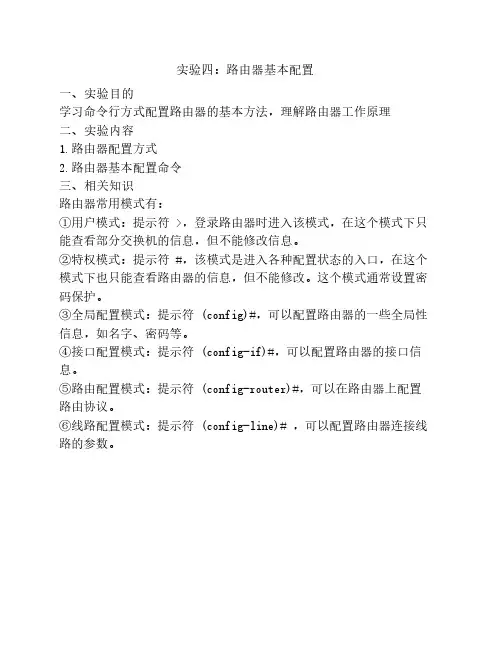
实验四:路由器基本配置一、实验目的学习命令行方式配置路由器的基本方法,理解路由器工作原理二、实验内容1.路由器配置方式2.路由器基本配置命令三、相关知识路由器常用模式有:①用户模式:提示符 >,登录路由器时进入该模式,在这个模式下只能查看部分交换机的信息,但不能修改信息。
②特权模式:提示符 #,该模式是进入各种配置状态的入口,在这个模式下也只能查看路由器的信息,但不能修改。
这个模式通常设置密码保护。
③全局配置模式:提示符 (config)#,可以配置路由器的一些全局性信息,如名字、密码等。
④接口配置模式:提示符 (config-if)#,可以配置路由器的接口信息。
⑤路由配置模式:提示符 (config-router)#,可以在路由器上配置路由协议。
⑥线路配置模式:提示符 (config-line)# ,可以配置路由器连接线路的参数。
conf t 命令是 configure terminal 命令的简写。
interface 命令中需要指明要配置的接口,如:interface e0 表示配置以太网接口e0,interface s0 表示配置串行口s0。
line 命令中需指明要配置的登录线路,如:line console 0 表示配置控制台端口0,line vty 0 4 表示配置远程登录端口0~4。
router 命令中需指明配置的协议类型,如:router rip 表示配置RIP协议。
exit 命令用于退回到上一层模式。
Ctrl+Z或end用于从深层模式直接退回特权模式。
logout 命令用于注销,结束会话。
四、实验内容1、配置路由器名字路由器的名字用于识别各路由器,默认名为Router。
假如把路由器的名字改为R1,可用以下命令:Router(config)#hostname R1R1(config)#配置后,路由器的名字会出现在命令提示符前面。
2、设置控制台口令控制台口令是用超级终端登录路由器时使用的口令。
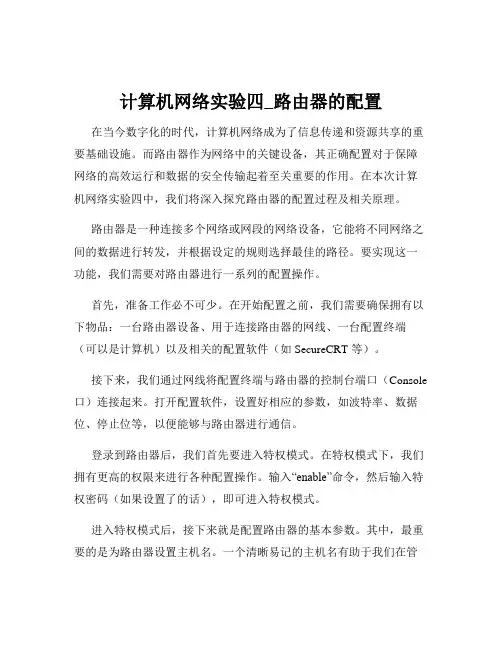
计算机网络实验四_路由器的配置在当今数字化的时代,计算机网络成为了信息传递和资源共享的重要基础设施。
而路由器作为网络中的关键设备,其正确配置对于保障网络的高效运行和数据的安全传输起着至关重要的作用。
在本次计算机网络实验四中,我们将深入探究路由器的配置过程及相关原理。
路由器是一种连接多个网络或网段的网络设备,它能将不同网络之间的数据进行转发,并根据设定的规则选择最佳的路径。
要实现这一功能,我们需要对路由器进行一系列的配置操作。
首先,准备工作必不可少。
在开始配置之前,我们需要确保拥有以下物品:一台路由器设备、用于连接路由器的网线、一台配置终端(可以是计算机)以及相关的配置软件(如 SecureCRT 等)。
接下来,我们通过网线将配置终端与路由器的控制台端口(Console 口)连接起来。
打开配置软件,设置好相应的参数,如波特率、数据位、停止位等,以便能够与路由器进行通信。
登录到路由器后,我们首先要进入特权模式。
在特权模式下,我们拥有更高的权限来进行各种配置操作。
输入“enable”命令,然后输入特权密码(如果设置了的话),即可进入特权模式。
进入特权模式后,接下来就是配置路由器的基本参数。
其中,最重要的是为路由器设置主机名。
一个清晰易记的主机名有助于我们在管理多个路由器时进行区分。
通过“hostname 路由器名称”命令,我们可以为路由器赋予一个独特的名称。
然后是设置路由器的密码。
为了保证路由器的安全性,我们需要设置登录密码。
可以分别设置控制台密码、特权密码和虚拟终端密码。
控制台密码用于通过控制台端口登录时的验证,虚拟终端密码用于通过 Telnet 方式远程登录时的验证。
在网络配置方面,我们需要为路由器的接口分配 IP 地址。
路由器的接口通常分为局域网接口(LAN 口)和广域网接口(WAN 口)。
对于 LAN 口,我们要根据所在网络的网段为其分配一个合适的 IP 地址,并设置子网掩码。
对于 WAN 口,如果是通过静态 IP 方式接入互联网,则需要手动设置运营商提供的 IP 地址、子网掩码、网关和 DNS 服务器地址;如果是通过动态 IP 方式接入(如常见的家庭宽带),则可以让路由器自动获取这些参数。
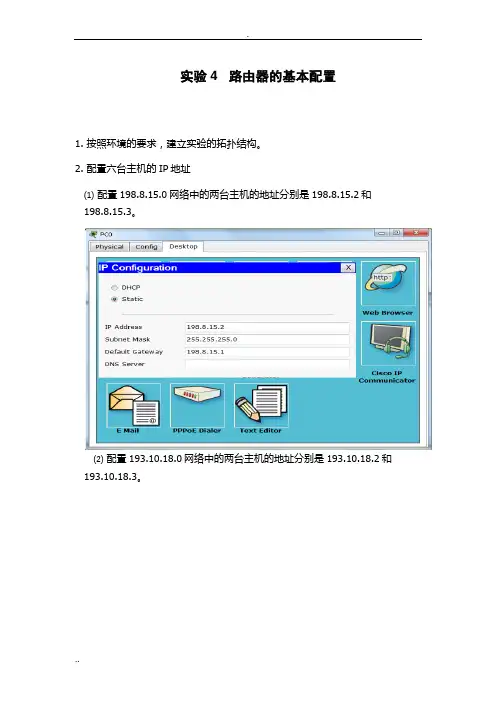
实验4 路由器的基本配置1. 按照环境的要求,建立实验的拓扑结构。
2. 配置六台主机的IP地址⑴配置198.8.15.0网络中的两台主机的地址分别是198.8.15.2和198.8.15.3。
⑵配置193.10.18.0网络中的两台主机的地址分别是193.10.18.2和193.10.18.3。
⑶配置202.7.20.0网络中的两台主机的地址分别是202.7.20.2和202.7.20.3。
⑷测试六台主机之间的连通性,并记录测试结果。
3. 配置路由器A的基本参数。
⑴进入到路由器的全局配置模式。
命令如下:Router0#config termainal⑵配置路由器A的名称为Route_A。
命令如下:Router0<config>#hostname Router_A4. 配置路由器B的基本参数⑴进入到路由器的全局配置模式。
Router1#config termainal⑵配置路由器B的名称为Route_B。
Router1<config>#hostname Router_B5. 配置路由器A上各端口的地址⑴设置路由器A的f0/0端口的IP地址为193.10.18.1,子网掩码为255.255.255.0。
命令如下:Router_A<config>#interface f0/0Router_A<config-if>#ip address 193.10.18.1 255.255.255.0 Router_A<config-if>#no shutdown⑵设置路由器A的f0/1端口的IP地址为198.8.15.1,子网掩码为255.255.255.0 。
Router_A<config>#interface f0/1Router_A<config-if>#ip address 198.8.15.1 255.255.255.0 Router_A<config-if>#no shutdown⑶设置路由器A的s1/0端口的IP地址为195.16.13.1,时钟频率为56000,子网掩码为 255.255.255.0 。
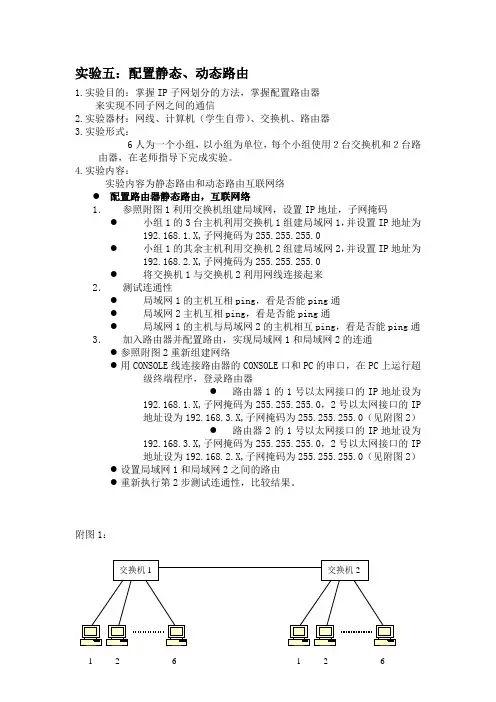
实验五:配置静态、动态路由1.实验目的:掌握IP子网划分的方法,掌握配置路由器来实现不同子网之间的通信2.实验器材:网线、计算机(学生自带)、交换机、路由器3.实验形式:6人为一个小组,以小组为单位,每个小组使用2台交换机和2台路由器,在老师指导下完成实验。
4.实验内容:实验内容为静态路由和动态路由互联网络●配置路由器静态路由,互联网络1.参照附图1利用交换机组建局域网,设置IP地址,子网掩码●小组1的3台主机利用交换机1组建局域网1,并设置IP地址为192.168.1.X,子网掩码为255.255.255.0●小组1的其余主机利用交换机2组建局域网2,并设置IP地址为192.168.2.X,子网掩码为255.255.255.0●将交换机1与交换机2利用网线连接起来2.测试连通性●局域网1的主机互相ping,看是否能ping通●局域网2主机互相ping,看是否能ping通●局域网1的主机与局域网2的主机相互ping,看是否能ping通3.加入路由器并配置路由,实现局域网1和局域网2的连通●参照附图2重新组建网络●用CONSOLE线连接路由器的CONSOLE口和PC的串口,在PC上运行超级终端程序,登录路由器●路由器1的1号以太网接口的IP地址设为192.168.1.X,子网掩码为255.255.255.0,2号以太网接口的IP地址设为192.168.3.X,子网掩码为255.255.255.0(见附图2)●路由器2的1号以太网接口的IP地址设为192.168.3.X,子网掩码为255.255.255.0,2号以太网接口的IP地址设为192.168.2.X,子网掩码为255.255.255.0(见附图2)●设置局域网1和局域网2之间的路由●重新执行第2步测试连通性,比较结果。
附图1:1 2 6 1 2 6附图2:锐杰f1/0 f1/1 f1/0 f1/11 2 6 1 2 6192.168.1.0 192.168.2.0路由器1配置过程参考(实验时以实际接口和连接情况为准,需作相应改动):1.>en2.#config t3.(config)#interface f0/04.(config-if)#ip address 192.168.1.1 255.255.255.05.(config-if)#no shut6.(config-if)#interface f0/17.(config-if)#ip address 192.168.3.1 255.255.255.08.(config-if)#no shut9.(config-if)#exit10.(config)#ip route 192.168.2.0 255.255.255.0 192.168.3.211.#show ip route路由器2配置过程参考:(实验时以实际接口和连接情况为准,需作相应改动):1.#config t2.(config)#interface f0/03.(config-if)#ip address 192.168.3.2 255.255.255.04.(config-if)#no shut5.(config-if)#interface f0/16.(config-if)#ip address 192.168.2.1 255.255.255.07.(config-if)#no shut8.(config-if)#exit9.(config)#ip route 192.168.1.0 255.255.255.0 192.168.3.110.#Show ip route配置动态路由(RIP路由信息协议),互联网络路由器1配置过程中修改1.(config)#no ip route 192.168.2.0 255.255.255.0 192.168.3.2 2.(config)#Router rip3.(config-router)#Network 192.168.1.04.(config-router)#Network 192.168.3.0路由器2配置过程中修改:1.(config)#no ip route 192.168.1.0 255.255.255.0 192.168.3.12.(config)#router rip3.(config-router)#network 192.168.2.04.(config-router)#network 192.168.3.05.# show ip route配置动态路由(OSPF),互联网络路由器1配置过程中修改1. (config)#no route rip2. (config)#router ospf 120 (锐杰的路由器没有进程号)3. (config-router)#Network 192.168.1.0 0.0.0.255 area 04. (config-router)#Network 192.168.3.0 0.0.0.255 area 0路由器2配置过程中修改:1. (config)#no route rip2. (config)#router ospf 1 (锐杰的路由器没有进程号)3. (config-router)#network 192.168.2.0 0.0.0.255 area 04. (config-router)#network 192.168.3.0 0.0.0.255 area 05.# show ip route。
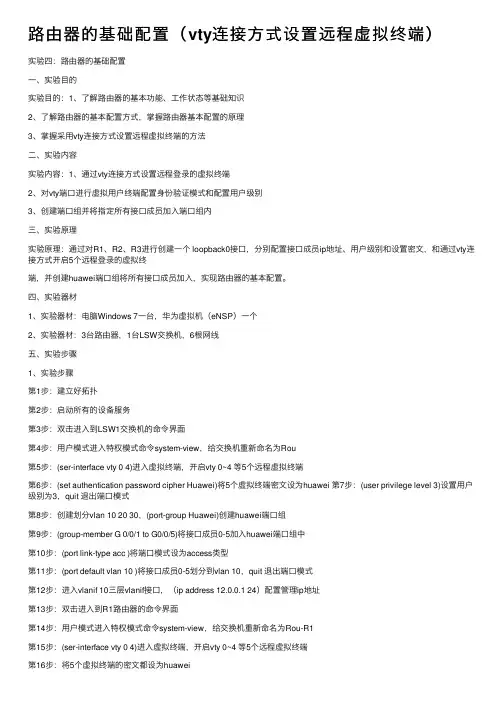
路由器的基础配置(vty连接⽅式设置远程虚拟终端)实验四:路由器的基础配置⼀、实验⽬的实验⽬的:1、了解路由器的基本功能、⼯作状态等基础知识2、了解路由器的基本配置⽅式,掌握路由器基本配置的原理3、掌握采⽤vty连接⽅式设置远程虚拟终端的⽅法⼆、实验内容实验内容:1、通过vty连接⽅式设置远程登录的虚拟终端2、对vty端⼝进⾏虚拟⽤户终端配置⾝份验证模式和配置⽤户级别3、创建端⼝组并将指定所有接⼝成员加⼊端⼝组内三、实验原理实验原理:通过对R1、R2、R3进⾏创建⼀个 loopback0接⼝,分别配置接⼝成员ip地址、⽤户级别和设置密⽂,和通过vty连接⽅式开启5个远程登录的虚拟终端,并创建huawei端⼝组将所有接⼝成员加⼊,实现路由器的基本配置。
四、实验器材1、实验器材:电脑Windows 7⼀台,华为虚拟机(eNSP)⼀个2、实验器材:3台路由器,1台LSW交换机,6根⽹线五、实验步骤1、实验步骤第1步:建⽴好拓扑第2步:启动所有的设备服务第3步:双击进⼊到LSW1交换机的命令界⾯第4步:⽤户模式进⼊特权模式命令system-view,给交换机重新命名为Rou第5步:(ser-interface vty 0 4)进⼊虚拟终端,开启vty 0~4 等5个远程虚拟终端第6步:(set authentication password cipher Huawei)将5个虚拟终端密⽂设为huawei 第7步:(user privilege level 3)设置⽤户级别为3,quit 退出端⼝模式第8步:创建划分vlan 10 20 30,(port-group Huawei)创建huawei端⼝组第9步:(group-member G 0/0/1 to G0/0/5)将接⼝成员0-5加⼊huawei端⼝组中第10步:(port link-type acc )将端⼝模式设为access类型第11步:(port default vlan 10 )将接⼝成员0-5划分到vlan 10,quit 退出端⼝模式第12步:进⼊vlanif 10三层vlanif接⼝,(ip address 12.0.0.1 24)配置管理ip地址第13步:双击进⼊到R1路由器的命令界⾯第14步:⽤户模式进⼊特权模式命令system-view,给交换机重新命名为Rou-R1第15步:(ser-interface vty 0 4)进⼊虚拟终端,开启vty 0~4 等5个远程虚拟终端第16步:将5个虚拟终端的密⽂都设为huawei第17步:(user privilege level 3)设置⽤户安全级别为3,quit 退出端⼝模式第18步:(router id 1.1.1.1)进⾏⼿⼯配置路由器id第19步:(interface LoopBack0) 创建⼀个 loopback0接⼝第20步:(ip address 1.1.1.1 255.255.255.255)在 loopback接⼝上指定IP 作为管理地址第21步:(interface G0/0/0)进⼊端⼝成员并(ip address 12.0.0.1 255.255.255.0)配置G0/0/0接⼝ip地址第22步:(interface G0/0/1)进⼊端⼝成员并(ip address 13.0.0.1 255.255.255.0)配置G0/0/1接⼝ip地址第23步:重复第13步到第22步的操作,完成R2路由器和R3路由器的配置六、实验结果(数据和图表)结论实验结果(数据和图表)拓扑模型R1路由器配置:vty连接⽅式设置远程登录的虚拟终端对vty端⼝进⾏⾝份验证模式和⽤户级别配置创建 loopback0接⼝和指定IP 作为管理地址,并将指定接⼝成员配置ip地址R2路由器配置:vty连接⽅式设置远程登录的虚拟终端对vty端⼝进⾏⾝份验证模式和⽤户级别配置。
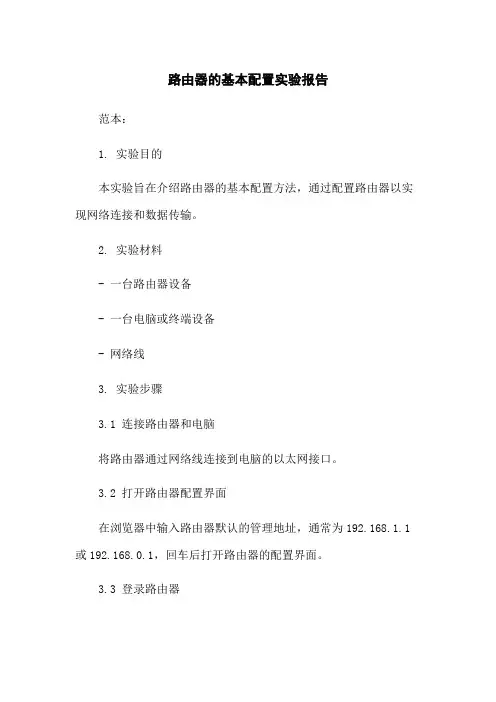
路由器的基本配置实验报告范本:1. 实验目的本实验旨在介绍路由器的基本配置方法,通过配置路由器以实现网络连接和数据传输。
2. 实验材料- 一台路由器设备- 一台电脑或终端设备- 网络线3. 实验步骤3.1 连接路由器和电脑将路由器通过网络线连接到电脑的以太网接口。
3.2 打开路由器配置界面在浏览器中输入路由器默认的管理地址,通常为192.168.1.1或192.168.0.1,回车后打开路由器的配置界面。
3.3 登录路由器输入路由器的默认用户名和密码进行登录。
常见的默认用户名为admin,密码为空或为admin。
3.4 更改管理密码为了增加安全性,第一次登录成功后,应立即更改管理密码。
在管理界面中找到账户设置或密码修改选项,并按照提示更改密码。
3.5 配置无线网络在无线设置选项中,配置无线网络名称(SSID)和密码。
3.6 WAN口设置在WAN口设置中,根据实际网络环境选择相应的联网方式,如动态IP、静态IP、PPPoE等,并填写相关信息。
3.7 LAN口设置在LAN口设置中,可以设置路由器的内部网络地址和子网掩码。
通常情况下,不需要修改默认设置。
3.8 配置端口转发如果需要在内网中访问外部网络服务,可以通过端口转发功能进行配置。
在端口转发选项中,按照需要添加相关规则。
4. 实验结果经过以上配置步骤,路由器将实现正常的网络连接和数据传输功能。
5. 总结与讨论通过本实验,我们学习了路由器的基本配置方法,包括登录路由器、修改管理密码、配置无线网络、设置WAN口和LAN口等。
这些配置对于建立和管理一个安全、稳定的网络环境至关重要。
附件:本文档没有涉及任何附件。
法律名词及注释:本文档所涉及的法律名词及注释均依据当地法律规定。
请根据您所在地的法律法规进行相关解释和执行。
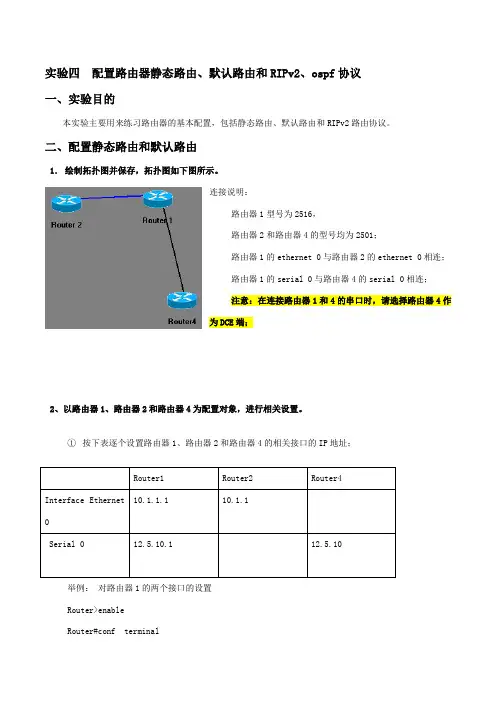
实验四配置路由器静态路由、默认路由和RIPv2、ospf协议一、实验目的本实验主要用来练习路由器的基本配置,包括静态路由、默认路由和RIPv2路由协议。
二、配置静态路由和默认路由1.绘制拓扑图并保存,拓扑图如下图所示。
连接说明:路由器1型号为2516,路由器2和路由器4的型号均为2501;路由器1的ethernet 0与路由器2的ethernet 0相连;路由器1的serial 0与路由器4的serial 0相连;注意:在连接路由器1和4的串口时,请选择路由器4作为DCE端;2、以路由器1、路由器2和路由器4为配置对象,进行相关设置。
①按下表逐个设置路由器1、路由器2和路由器4的相关接口的IP地址;Router1Router2Router410.1.1.1 10.1.1Interface EthernetSerial 012.5.10.112.5.10举例:对路由器1的两个接口的设置Router>enableRouter#conf terminalRouter(config)#hostname router1 /*设置路由器1名称为router1;Router1(config)#interface Ethernet 0 /*切换到路由器1的以太网接口0 Router1(config-if)#ip address 10.1.1.1 /*设置该接口的IP地址等Router1(config-if)#no shutdown /* 开启该接口Router1(config-if)#end /*退出特权模式Router1#conf t /* 再进入配置串行接口0Router1(config)#interface serial 0Router1(config-if)#ip add 12.5.10.1 shutdownRouter1(config-if)#end对Router4操作:对Router2操作:对router1操作:说明: 其他两个路由器的接口的IP设置,由学生参照路由器1的示例自己完成;注意:在设置路由器4串口的时候,要设置其时钟速率:Router4(config-if)#clock rate 6400②在路由器4上试着PING其他接口的IP地址,查看并分析结果;③切换到路由器4,设置静态路由;Router4(config)#ip route 10.1.1.0/*目的站网段地址子网掩码下一站地址④在路由器4上,按如下PING,查看各个结果,并分析原因;Router4#ping 12.5.10.1Router4#ping 10.1.1.1Router4#ping 10.1.1.2⑤查看路由器4上的路由表;Router4#show ip route⑥切换到路由器2上,配置其静态路由;Router2(config)#ip route 12.5.10.0再次切换到路由器4,再次PING,查看其结果与上次的不同,并分析原因;Router4#ping 12.5.10.1Router4#ping 10.1.1.1Router4#ping 10.1.1.2⑧切换到路由器2上,查看它的路由表;Router2#show ip route⑨切换到路由器4上,删除静态路由,设置默认路由;Router4(config)#no ip route 10.1.1.0 /*删除静态路由Router4(config)#ip route 0.0.0.0 /*设置默认路由Router4#show ip route三、配置RIPv2和ospf路由协议1、设计如下图所示的拓扑图,R1和R2通过串口连接,PC为以太网口连接,各接口IP地址设置如图中已给出所示,路由器型号均为2610;2、自己完成路由器R1和R2的各自的以太网口和串口的配置;R1的配置R2的配置PC的IP的配置:3、分别查看R1和R2 上的路由信息,在PC上互相测试连通性的情况,分析结果(未做);4、在R1上配置RIPv2协议;参考命令如下:R1(config)#router rip1”0.0.055 area 0 申明本设备的直连网段,属于区域0,这里的是反掩码匹配。
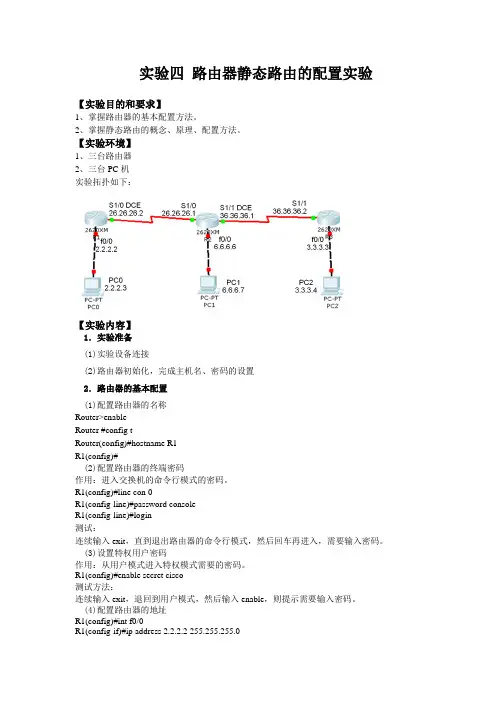
实验四路由器静态路由的配置实验【实验目的和要求】1、掌握路由器的基本配置方法。
2、掌握静态路由的概念、原理、配置方法。
【实验环境】1、三台路由器2、三台PC机实验拓扑如下:【实验内容】1.实验准备(1)实验设备连接(2)路由器初始化,完成主机名、密码的设置2.路由器的基本配置(1)配置路由器的名称Router>enableRouter #config tRouter(config)#hostname R1R1(config)#(2)配置路由器的终端密码作用:进入交换机的命令行模式的密码。
R1(config)#line con 0R1(config-line)#password consoleR1(config-line)#login测试:连续输入exit,直到退出路由器的命令行模式,然后回车再进入,需要输入密码。
(3)设置特权用户密码作用:从用户模式进入特权模式需要的密码。
R1(config)#enable secret cisco测试方法:连续输入exit,退回到用户模式,然后输入enable,则提示需要输入密码。
(4)配置路由器的地址R1(config)#int f0/0R1(config-if)#ip address 2.2.2.2 255.255.255.0R1(config-if)#no shutdownR1(config-if)#exitR1(config)#int s1/0R1(config-if)#ip address 26.26.26.2 255.255.255.0R1(config-if)#clock rate 64000 (注意:DCE端口需要配置时钟速率)R1(config-if)#no shR2和R3的地址配置方法如上,自己配置。
(5)配置路由器的虚拟终端密码作用:允许远端主机通过Telnet方式登录路由器,然后对路由器进行配置。
R1(config)#line vty 0 4R1(config-line)#password vtyR1(config-line)#login测试方法:在互连的主机上Telnet路由器上直接相连的Fastethernet口的地址,如果成功,则说明VTY 的设置成功。
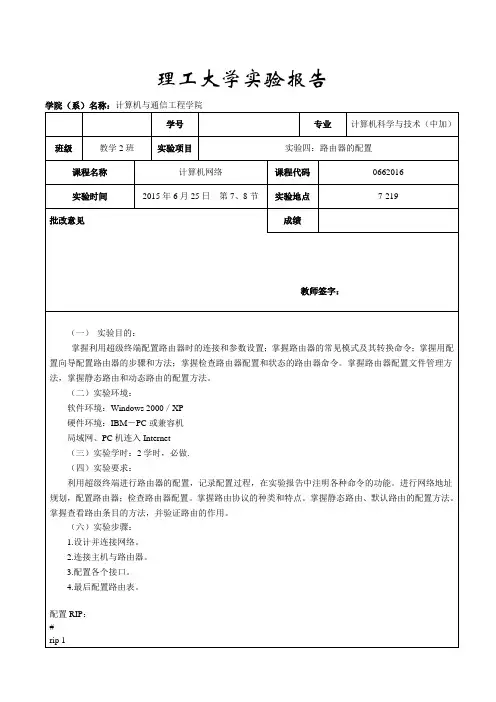
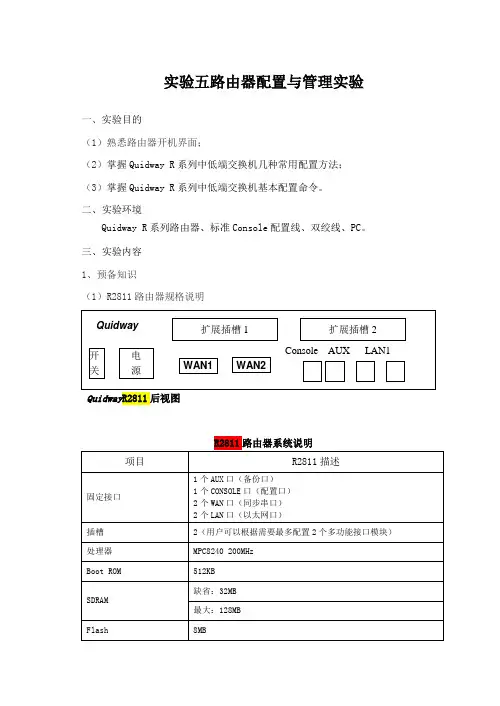
实验五路由器配置与管理实验一、实验目的(1)熟悉路由器开机界面;(2)掌握Quidway R系列中低端交换机几种常用配置方法;(3)掌握Quidway R系列中低端交换机基本配置命令。
二、实验环境Quidway R系列路由器、标准Console配置线、双绞线、PC。
三、实验内容1、预备知识(1)R2811路由器规格说明(2)Quidway R2811结构硬件组成:CPU(处理器)RAM(存储正在运行的配置文件)FLASH(负责保存OS的映像和路由器的微码)NVRAM(保存配置件)ROM(加载OS)接口(完成路由器与其它设备的数据交换)软件结构:BOOT ROM:主要功能是路由器加电后完成有关初始化工作,并向内存中加入操作系统代码。
VRP(Versatile Routing Platform,通用路由平台):华为路由器上运行的软件平台。
2、配置环境搭建(1)进入路由器配置视图可以使用两种方式进入交换机配置视图:方式(I):使用console口配置Console口配置是交换机最基本、最直接的配置方式。
当交换机第一次被配置时,Console口配置成为配置的唯一手段。
因为其他配置方式都必须预先在交换机上进行一些初始化配置。
Console口配置连接较为简单,只需要用专用配置电缆将配置用主机通信串口和交换机的Console口连接起来即可。
配置时使用Windows操作系统附带的超级终端软件进行命令配置,其具体操作步骤如下:(1)首先启动超级终端,点击windows的开始→程序→附件→通讯→超级终端,启动超级终端;(2)根据提示输入连接描述名称(如:router)后确定,在选择连接时使用COM1后单击“确定”按钮将弹出如图2所示的端口属性设置窗口,并按照如下参数设定串口属性后单击“确定”按钮。
此时,我们已经成功完成超级终端的启动。
如果您已经将线缆按照要求连接好,并且交换机已经启动,此时按Enter键,将进入路由器视图标识符:[Qudiway]方式(II):使用Telnet方式进入配置视图使用Telnet的准备:将本地PC上的以太网卡接口通过交换机与路由器的以太网口相连接(也可以利用交叉线直接将路由器和PC以太口连接),以Console方式配置Telnet用户和口令。
实验4-4 默认路由项配置一、实验背景二、实验目的(1)了解默认路由项的适用环境;(2)掌握默认路由项的配置过程;(3)了解默认路由项可能存在的问题。
三、实验设备路由器AR1220两台,交换机S5700八台,PC八台。
四、实验步骤1、新建拓扑图2、PC配置IP地址、子网掩码、网关如上图3、路由器AR1配置<Huawei>system-view[Huawei]undo info-center enable[Huawei]sysn AR1[AR1]interface GigabitEthernet 0/0/0[AR1-GigabitEthernet0/0/0]ip address 192.168.1.254 24 [AR1-GigabitEthernet0/0/0]quit[AR1]interface GigabitEthernet 0/0/1[AR1-GigabitEthernet0/0/1]ip address 200.33.1.254 24[AR1-GigabitEthernet0/0/1]quit[AR1]interface GigabitEthernet 2/0/0[AR1-GigabitEthernet2/0/0]ip address 10.2.1.254 24 [AR1-GigabitEthernet2/0/0]quit[AR1]interface GigabitEthernet 2/0/1[AR1-GigabitEthernet2/0/1]ip address 202.2.1.254 24 [AR1-GigabitEthernet2/0/1]quit[AR1]interface GigabitEthernet 2/0/2[AR1-GigabitEthernet2/0/2]ip address 192.1.2.1 24 [AR1-GigabitEthernet2/0/2]quit[AR1]ip route-static 0.0.0.0 0 192.1.2.24、路由器AR2配置<Huawei>system-view[Huawei]undo info-center enable[Huawei]sysn AR2[AR2]interface GigabitEthernet 0/0/0[AR2-GigabitEthernet0/0/0]ip address 198.168.1.254 24 [AR2-GigabitEthernet0/0/0]quit[AR2]interface GigabitEthernet 0/0/1[AR2-GigabitEthernet0/0/1]ip address 207.2.1.254 24 [AR2-GigabitEthernet0/0/1]quit[AR2]interface GigabitEthernet 2/0/0[AR2-GigabitEthernet2/0/0]ip address 66.2.1.254 24 [AR2-GigabitEthernet2/0/0]quit[AR2]interface GigabitEthernet 2/0/1[AR2-GigabitEthernet2/0/1]ip address 102.2.2.254 24 [AR2-GigabitEthernet2/0/1]quit[AR2]interface GigabitEthernet 2/0/2[AR2-GigabitEthernet2/0/2]ip address 192.1.2.2 24 [AR2-GigabitEthernet2/0/2]quit[AR2]ip route-static 0.0.0.0 0 192.1.2.15、通过ping检测网络连通性通过PC1去ping检测与所有PC的网络连通情况注意:如果以上ping结果显示PC1与所有PC可以通信,,则说明已经达到了实验结果要求。
路由器基本配置实验报告路由器基本配置实验报告一:实验目的本实验旨在掌握路由器基本配置的操作步骤,包括IP地址配置、路由协议配置等内容。
二:实验环境1. 实验设备:一台路由器2. 实验软件:路由器配置工具三:实验步骤1. 网络拓扑设计在实验室环境中,设置一个简单的拓扑结构,包括一个局域网和一个广域网。
局域网内有两台主机,广域网通过路由器与局域网连接。
2. 路由器基本设置1) 连接路由器将计算机与路由器通过网线连接,并确认连接正常。
2) 登录路由器打开配置工具,输入路由器的IP地址,并输入管理员账号密码登录路由器的管理界面。
3) 修改管理员密码在路由器管理界面中,找到系统设置选项,修改管理员密码以保证安全性。
4) 配置设备名称在路由器管理界面中,找到设备名称设置选项,将设备名称修改为用户定义的名称。
5) 配置IP地址在路由器管理界面中,找到接口配置选项,为路由器的各个接口配置合适的IP地址。
6) 保存配置在路由器管理界面中,找到配置保存选项,保存已经修改的配置。
3. 路由协议配置1) 静态路由配置在路由器管理界面中,找到静态路由设置选项,为路由器配置静态路由项,使得路由器能够正确地转发数据包。
2) 动态路由配置在路由器管理界面中,找到动态路由设置选项,选择适合的路由协议并进行配置,实现路由器的动态路由功能。
四:实验结果经过以上步骤的操作,成功完成了路由器基本配置。
通过测试,发现路由器能够正确地转发数据包,并且实现了动态路由功能。
五:本文档涉及附件本文档没有涉及附件。
六:法律名词及注释1. IP地址:Internet Protocol Address的缩写,指互联网协议地址。
每台连接到互联网的设备都需要拥有唯一的IP地址,用于标识设备在网络中的位置。
2. 静态路由:由网络管理员手动配置的路由,其中每条路由包含目标网络和下一跳路由器的信息。
3. 动态路由:由路由器通过某种路由协议自动学习和更新的路由信息,能够根据网络拓扑的变化进行自适应调整。
实验报告-路由器的基本配置实验报告-路由器的基本配置1、实验目的本实验旨在掌握路由器的基本配置方法,包括IP地质的配置、静态路由的配置、NAT的配置等。
2、实验设备本实验所使用的设备如下:- 1台路由器(型号:)- 1台电脑- 网线若干3、实验步骤3.1 路由器的物理连接将路由器与电脑通过网线连接,确保连接稳定。
3.2 路由器的基本配置3.2.1 登录路由器打开浏览器,在地质栏中输入路由器的IP地质(如192.168.1.1),按下回车键进入路由器的登录界面。
输入正确的用户名和密码,登录。
3.2.2 配置IP地质在路由器的管理界面中,找到网络设置选项。
根据实际网络环境的要求,配置路由器的IP地质。
局域网IP地质.192.168.1.1子网掩码.255.255.255:03.2.3 配置静态路由在路由器的管理界面中,找到路由配置选项。
根据实际网络环境的要求,配置静态路由表,实现不同网络之间的互联。
示例:目标网络.192.168.2:0下一跳.192.168.1.23.2.4 配置NAT在路由器的管理界面中,找到NAT配置选项。
根据实际网络环境的要求,配置NAT,实现内网IP地质转换为公网IP地质访问互联网。
示例:内网IP地质.192.168.1:0公网IP地质:X:X:X:X4、实验结果经过配置后,路由器的基本功能得到了实现。
通过配置IP地质,网络设备可以彼此通信。
通过配置静态路由和NAT,不同网络之间可以互联,并且内网设备可以访问互联网。
5、实验心得本实验中,我深入了解了路由器的基本配置方法,通过实际操作,收获了一定的实验经验。
附件:无法律名词及注释:1、IP地质:Internet Protocol Address的缩写,是指互联网协议地质,用于给网络中的设备分配唯一的标识。
IP地质分为公网IP地质和私网IP地质两种类型。
2、子网掩码:Subnet Mask的缩写,用于划分IP地质的网络和主机部分。
实验四:路由器的基础配置一、实验目的实验目的:1、了解路由器的基本功能、工作状态等基础知识2、了解路由器的基本配置方式,掌握路由器基本配置的原理3、掌握采用vty连接方式设置远程虚拟终端的方法二、实验内容实验内容:1、通过vty连接方式设置远程登录的虚拟终端2、对vty端口进行虚拟用户终端配置身份验证模式和配置用户级别3、创建端口组并将指定所有接口成员加入端口组内三、实验原理实验原理:通过对R1、R2、R3进行创建一个 loopback0接口,分别配置接口成员ip地址、用户级别和设置密文,和通过vty连接方式开启5个远程登录的虚拟终端,并创建huawei端口组将所有接口成员加入,实现路由器的基本配置。
四、实验器材1、实验器材:电脑Windows 7一台,华为虚拟机(eNSP)一个2、实验器材:3台路由器,1台LSW交换机,6根网线五、实验步骤1、实验步骤第1步:建立好拓扑第2步:启动所有的设备服务第3步:双击进入到LSW1交换机的命令界面第4步:用户模式进入特权模式命令system-view,给交换机重新命名为Rou第5步:(ser-interface vty 0 4)进入虚拟终端,开启vty 0~4 等5个远程虚拟终端第6步:(set authentication password cipher Huawei)将5个虚拟终端密文设为huawei 第7步:(user privilege level 3)设置用户级别为3,quit 退出端口模式第8步:创建划分vlan 10 20 30,(port-group Huawei)创建huawei端口组第9步:(group-member G 0/0/1 to G0/0/5)将接口成员0-5加入huawei端口组中第10步:(port link-type acc )将端口模式设为access类型第11步:(port default vlan 10 )将接口成员0-5划分到vlan 10,quit 退出端口模式第12步:进入vlanif 10三层vlanif接口,(ip address 12.0.0.1 24)配置管理ip地址第13步:双击进入到R1路由器的命令界面第14步:用户模式进入特权模式命令system-view,给交换机重新命名为Rou-R1第15步:(ser-interface vty 0 4)进入虚拟终端,开启vty 0~4 等5个远程虚拟终端第16步:将5个虚拟终端的密文都设为huawei第17步:(user privilege level 3)设置用户安全级别为3,quit 退出端口模式第18步:(router id 1.1.1.1)进行手工配置路由器id第19步:(interface LoopBack0) 创建一个 loopback0接口第20步:(ip address 1.1.1.1 255.255.255.255)在 loopback接口上指定IP 作为管理地址第21步:(interface G0/0/0)进入端口成员并(ip address 12.0.0.1 255.255.255.0)配置G0/0/0接口ip地址第22步:(interface G0/0/1)进入端口成员并(ip address 13.0.0.1 255.255.255.0)配置G0/0/1接口ip地址第23步:重复第13步到第22步的操作,完成R2路由器和R3路由器的配置六、实验结果(数据和图表)结论实验结果(数据和图表)拓扑模型R1路由器配置:vty连接方式设置远程登录的虚拟终端对vty端口进行身份验证模式和用户级别配置创建 loopback0接口和指定IP 作为管理地址,并将指定接口成员配置ip地址R2路由器配置:vty连接方式设置远程登录的虚拟终端对vty端口进行身份验证模式和用户级别配置创建 loopback0接口和指定IP 作为管理地址,并将指定接口成员配置ip地址R3路由器配置:vty连接方式设置远程登录的虚拟终端对vty端口进行身份验证模式和用户级别配置创建 loopback0接口和指定IP 作为管理地址,并将指定接口成员配置ip地址Switch交换机配置:vty连接方式设置远程登录的虚拟终端对vty端口进行身份验证模式和用户级别配置创建huawei端口组,设接口成员G0/0/0-G0/0/5为access类型,并划分到vlan 10进入三层vlanif 10接口,配置管理ip地址检测查看结果ping操作七、结果分析与结论结果分析:在实验过程中,通过给路由器R1、R2、R3配置ip地址,和采用vty连接方式对vty端口进行虚拟用户终端配置身份验证模式和配置用户级别,并创建开启5个远程用户虚拟终端,然后通过在交换机终端创建(port-group huawei)huawei端口组,将5个接口成员加入到huawei端口组中,来实现虚拟终端与路由器建立通信,完成路由器的配置。
实验四华为路由器配置基础【实验题目】Huawei路由器配置基础【实验课时】2课时。
【实验目的】1.理解路由器在网络中所起的作用。
2.掌握路由器接口的类型、CPU和路由器的内存组件,网络操作系统软件IOS。
3.路由器的启动过程。
4.路由器配置基础。
【实验环境】HUAWEI路由器一台(型号不限)、PC机一台,操作系统要为Windows 98/NT/2000/xp,装有超级终端软件;Console 电缆1条。
或虚拟网络实验室。
【实验内容和主要步骤】一、路由器在网络中所起的作用路由器具有创建路由、执行命令以及在网络接口上使用路由协议对数据包进行路由等功能。
路由器是计算机网络的桥梁,是连接IP网的核心设备。
通过它不仅可以连通不同的网络,还能选择数据传送的路经,并能阻隔非法访问。
路由器的配置对初学者来说,并不是件容易的事。
现以HUAWEI路由器为例,将路由器的一般常识和配置介绍给大家,供朋友们在配置路由器时参考。
二、路由器接口路由器接口用作将路由器连接到网络,可以分为局域网接口和广域网接口两种。
由于路由器型号的不同,接口数目和类型也不尽一样。
常见的接口主要有以下几种:Ethernet 端口:用于连接以太网络高速同步串口:可连接DDN,帧中继(Frame Relay),X.25,PSTN(模拟电话线路)。
同步/异步串口:可用软件将端口设置为同步工作方式。
AUI端口:即粗缆口,一般需要外接转换器(AUI-RJ45),连接10Base-T以太网络。
ISDN端口:可以连接ISDN网络(2B+D),可作为局域网接入Internet 之用。
AUX端口:该端口为异步端口,主要用于远程配置,也可用于拔号备份,可与MODEM连接。
Console端口,该端口为异步端口,主要连接终端或运行终端仿真程序的计算机,在本地配置路由器。
不支持硬件流控制。
三、路由器的CPU路由器和PC机一样,有中央处理单元CPU,而且不同的路由器,其CPU一般也不相同,CPU是路由器的处理中心。
路由器基本配置实验路由器基本配置实验1、实验目的本实验旨在学习和掌握路由器的基本配置操作,包括网络连接设置、IP地质配置、DNS配置等。
2、环境准备- 一台路由器设备- 一台电脑- 网线3、实验步骤3.1 连接路由器与电脑将路由器与电脑通过网线进行连接,确保连接稳定。
3.2 进入路由器配置页面在电脑上打开任意浏览器,输入默认网关地质(通常为192.168.1.1或192.168:0.1)进入路由器的配置页面。
3.3 登录路由器在配置页面上输入路由器的登录用户名和密码,通常默认用户名为admin,密码为空或默认为admin。
3.4 检查网络连接在路由器配置页面中,找到“WAN”或“网络连接”选项,检查网络连接状态是否正常。
如果需要配置连接方式,按照网络运营商提供的信息进行设置。
3.5 配置局域网IP地质在路由器配置页面中,找到“LAN”或“局域网设置”选项,设置路由器的局域网IP地质、子网掩码等参数。
通常推荐将默认的IP地质修改为其他地质,避免与其他设备冲突。
3.6 配置DHCP服务在路由器配置页面中,找到“DHCP服务”选项,启用DHCP服务,设置IP地质池的起始地质和结束地质。
这样可以自动分配IP 地质给连接到路由器的设备。
3.7 配置DNS服务器在路由器配置页面中,找到“DNS”或“域名服务器”选项,设置主DNS服务器和备用DNS服务器的地质。
可以使用运营商提供的DNS地质,也可以使用其他公共的DNS服务器地质。
3.8配置无线网络(可选)如果路由器支持无线网络功能,可以在路由器配置页面中找到相应选项,设置无线网络的名称(SSID)、加密方式和密码等。
3.9保存并应用配置在路由器配置页面中,找到“保存”或“应用”按钮,保存并应用配置。
4、实验总结通过本次实验,我们学习并掌握了路由器的基本配置操作,包括网络连接设置、IP地质配置、DNS配置等。
这些基本配置对于路由器正常运行和连接到互联网非常重要。